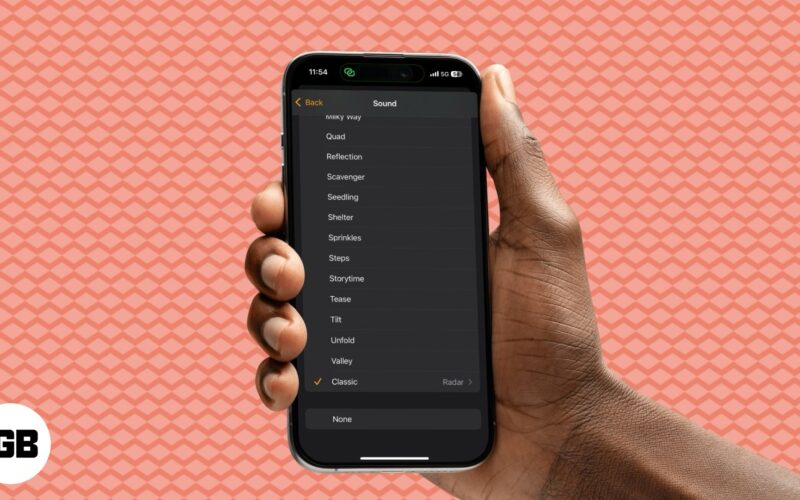
Standard alarmlyd på iPhones fungerer bra, men å våkne opp til den hver dag kan bli kjedelig. Heldigvis lar Apple deg endre iPhone -alarmlyden. Du kan velge mellom alarmlyder Apple tilbyr eller angi favorittlåten din som alarmlyd. Fortsett å lese for å lære hvordan du endrer alarmlyden på iPhone.
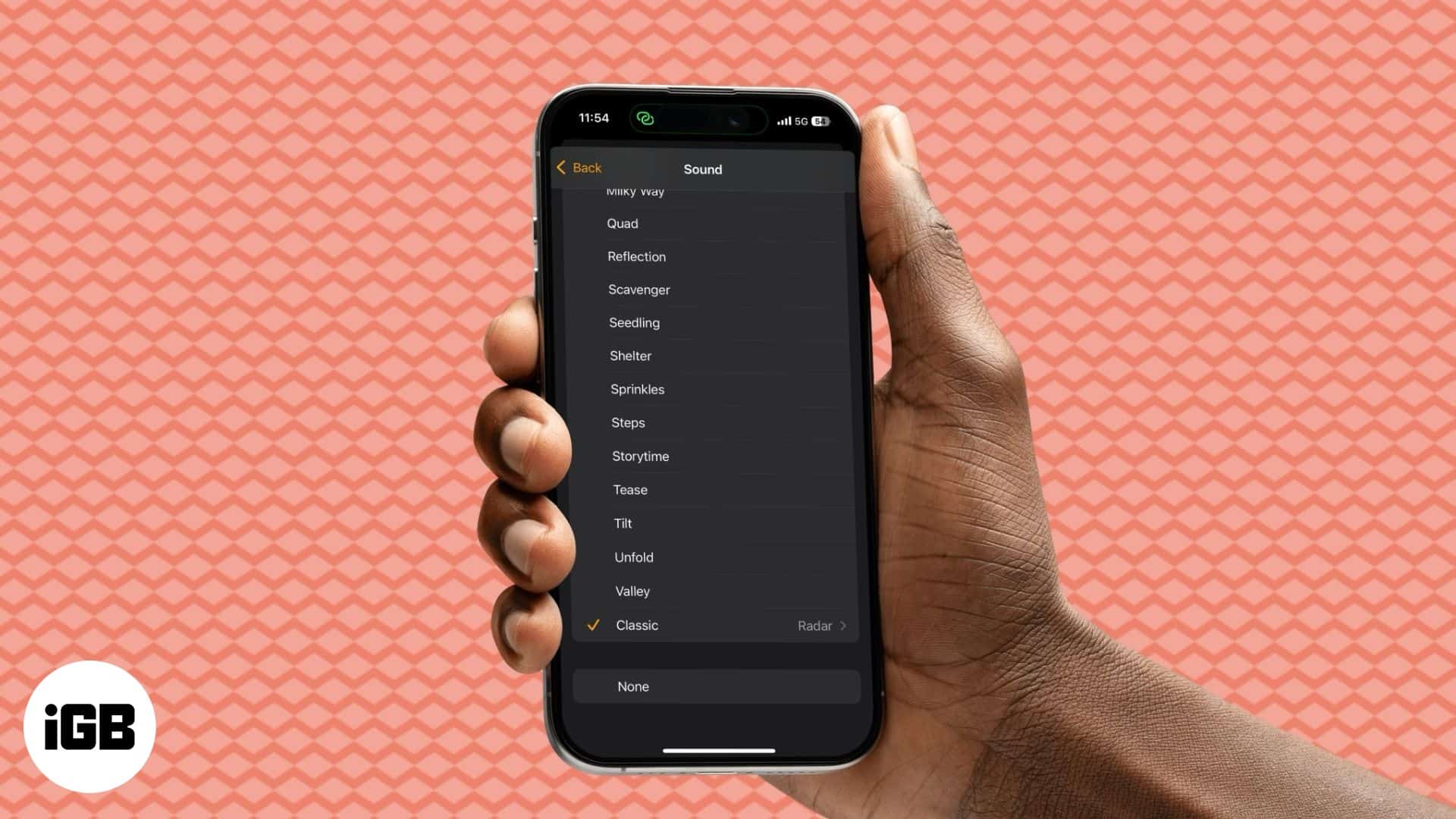
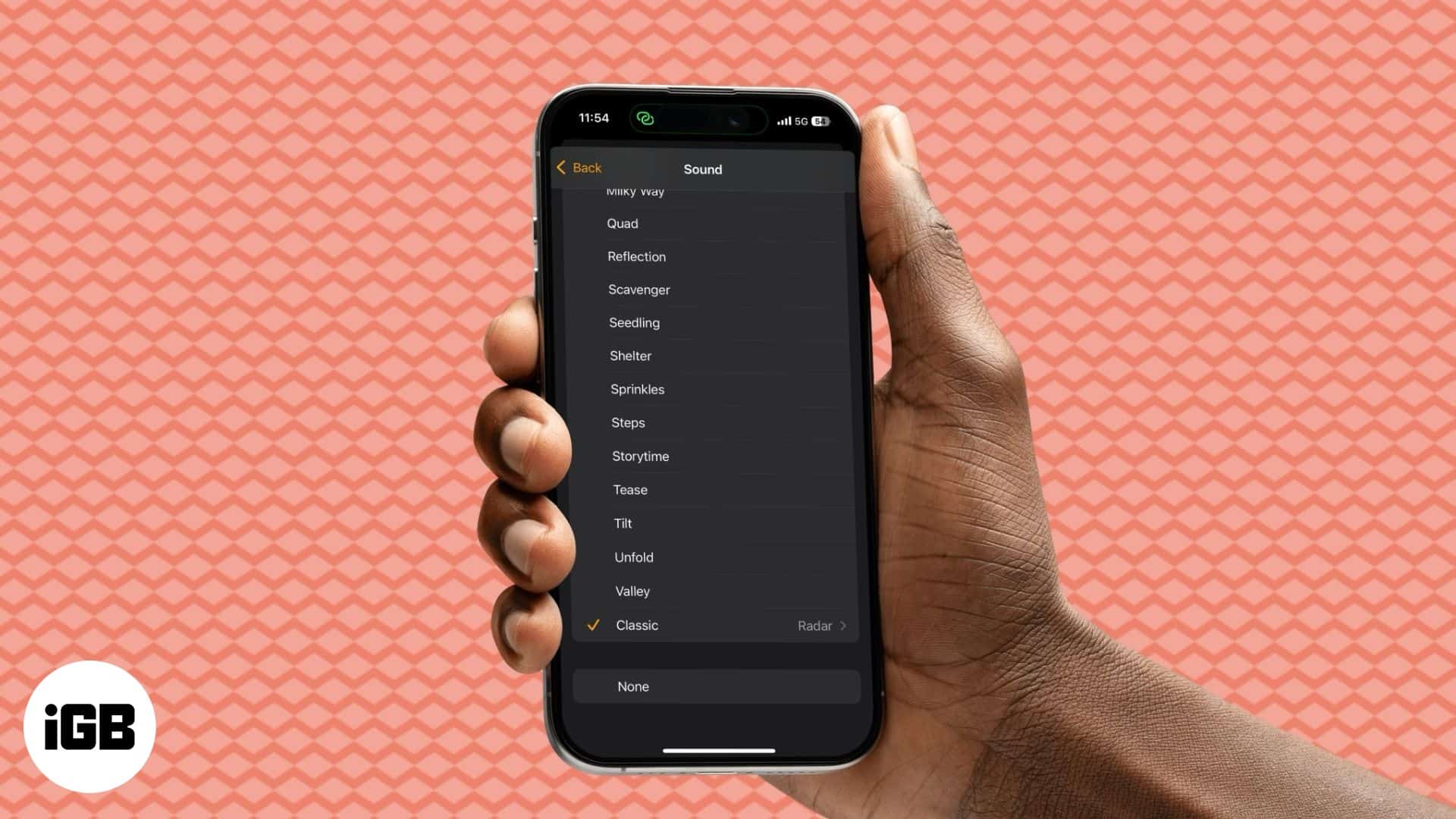
Hvordan endre alarmlyden din på en iPhone
Hvis du ikke liker standard alarmlyd, kan du velge mellom de flere alternativene som er tilgjengelige i klokke -appen. Her er hva du trenger å gjøre:
- Åpne klokke -appen på iPhone og gå til fanen Alarms.
- Her trykker du på + -ikonet øverst til høyre for å lage en ny alarm. Alternativt kan du velge en av de eksisterende alarmer for å endre lyden.
- Nå, trykk på lyd.
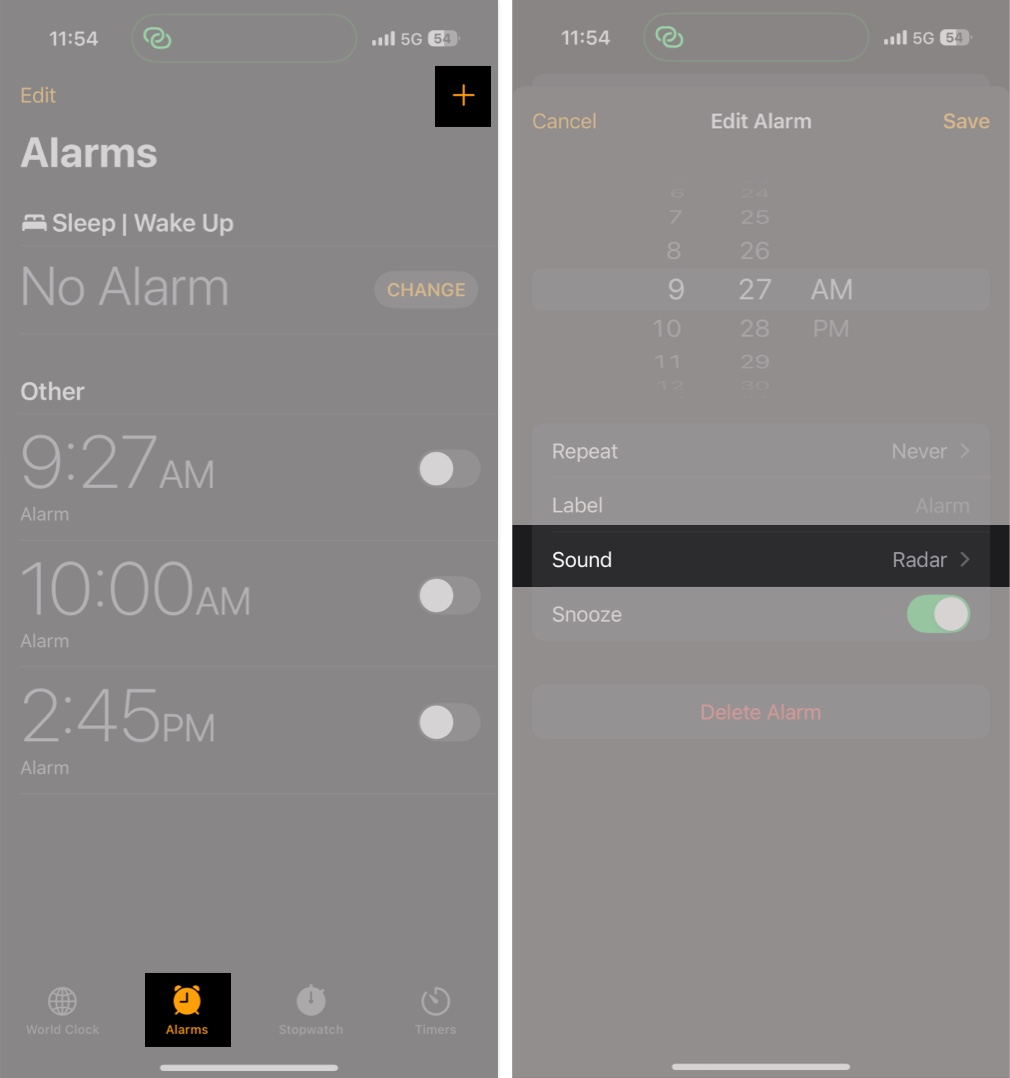
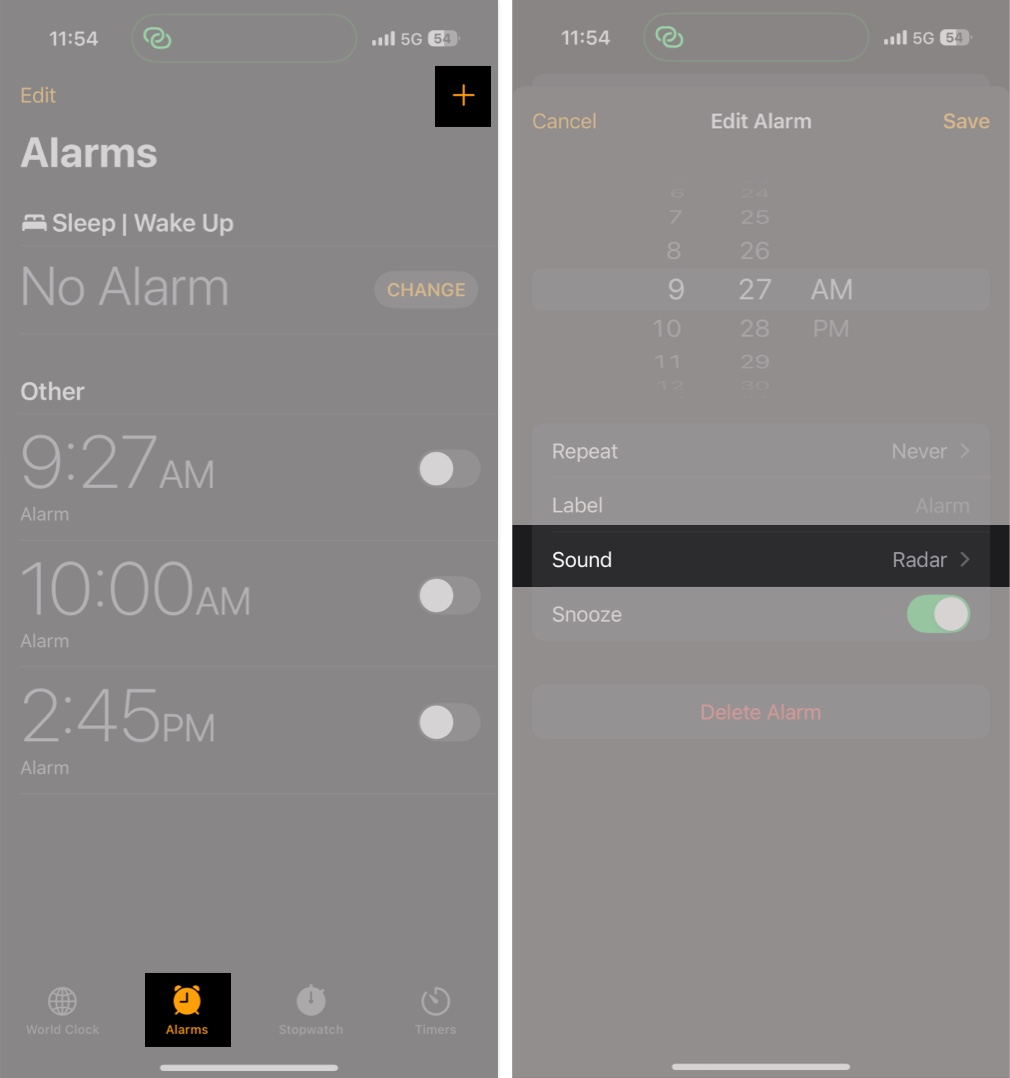
- Deretter velger du en tone oppført under ringetoner.
- Alternativt kan du bla ned til bunnen, trykk på klassisk og velg en fra de klassiske alarmlydalternativene.
- Nå, trykk tilbake i øvre venstre hjørne for å gå til hovedalarmskjermen og trykk på Lagre øverst til høyre for å lagre alarminnstillingene.
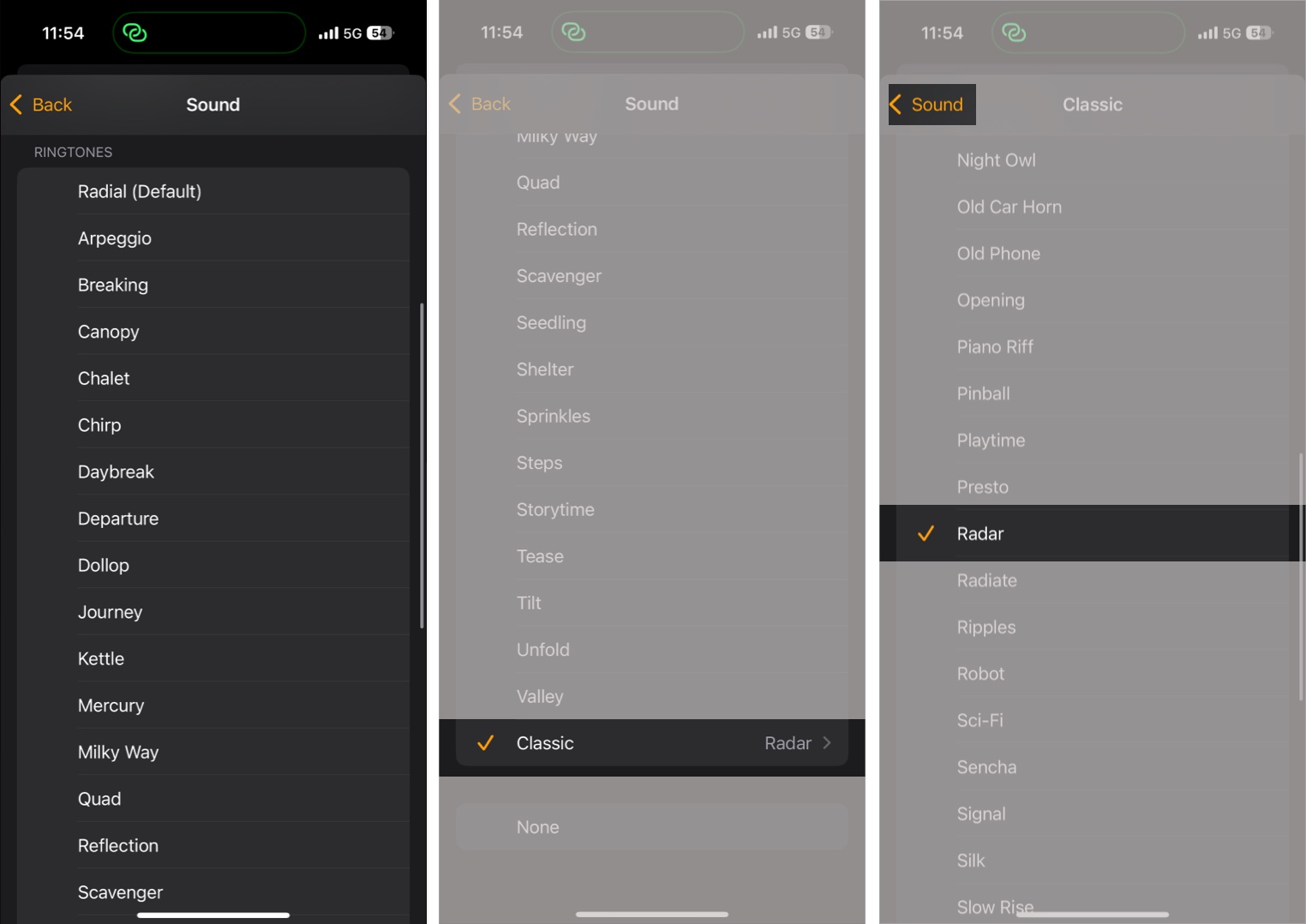
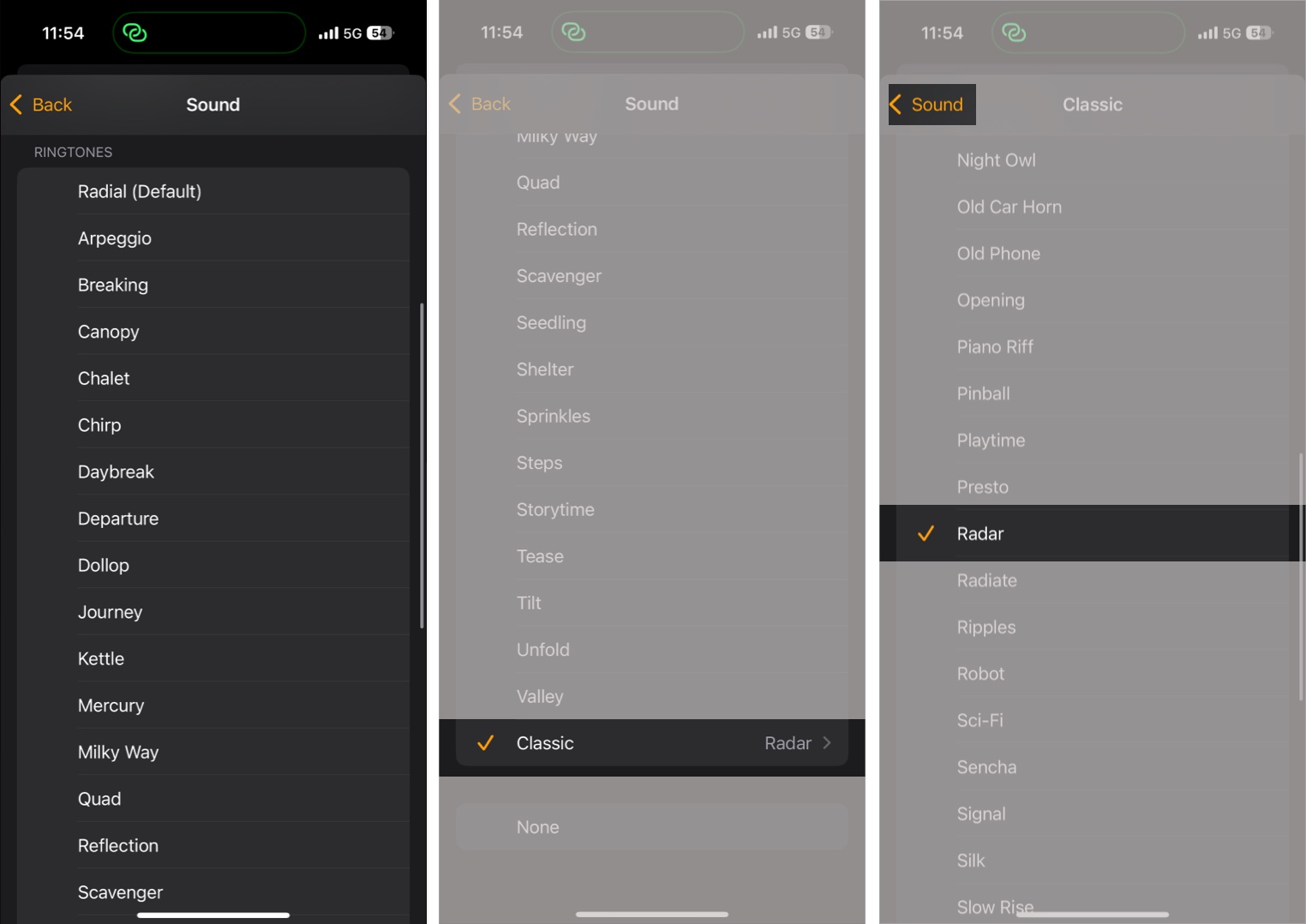
Hvordan sette en tilpasset alarmlyd på en iPhone
Ikke alle foretrekker å våkne opp til de samme eldgamle ringetonene. Hvis du føler det samme og noen foretrekker andakt eller rockemusikk for å starte morgenen, har Apple også dekket. Følg trinnene nedenfor for å angi en tilpasset alarmlyd på iPhone:
Sett en sang som alarmlyd
Hvis du vil våkne opp til favorittlåten din i stedet for en standardtone, gjør dette:
- Åpne klokke -appen og gå til fanen Alarms.
- Legg til en ny alarm eller velg en eksisterende.
- Trykk på lyd.
- Her velger du en av de nedlastede sangene under Songs -delen eller Tap velg en sang for å velge en fra Apple Music Library.
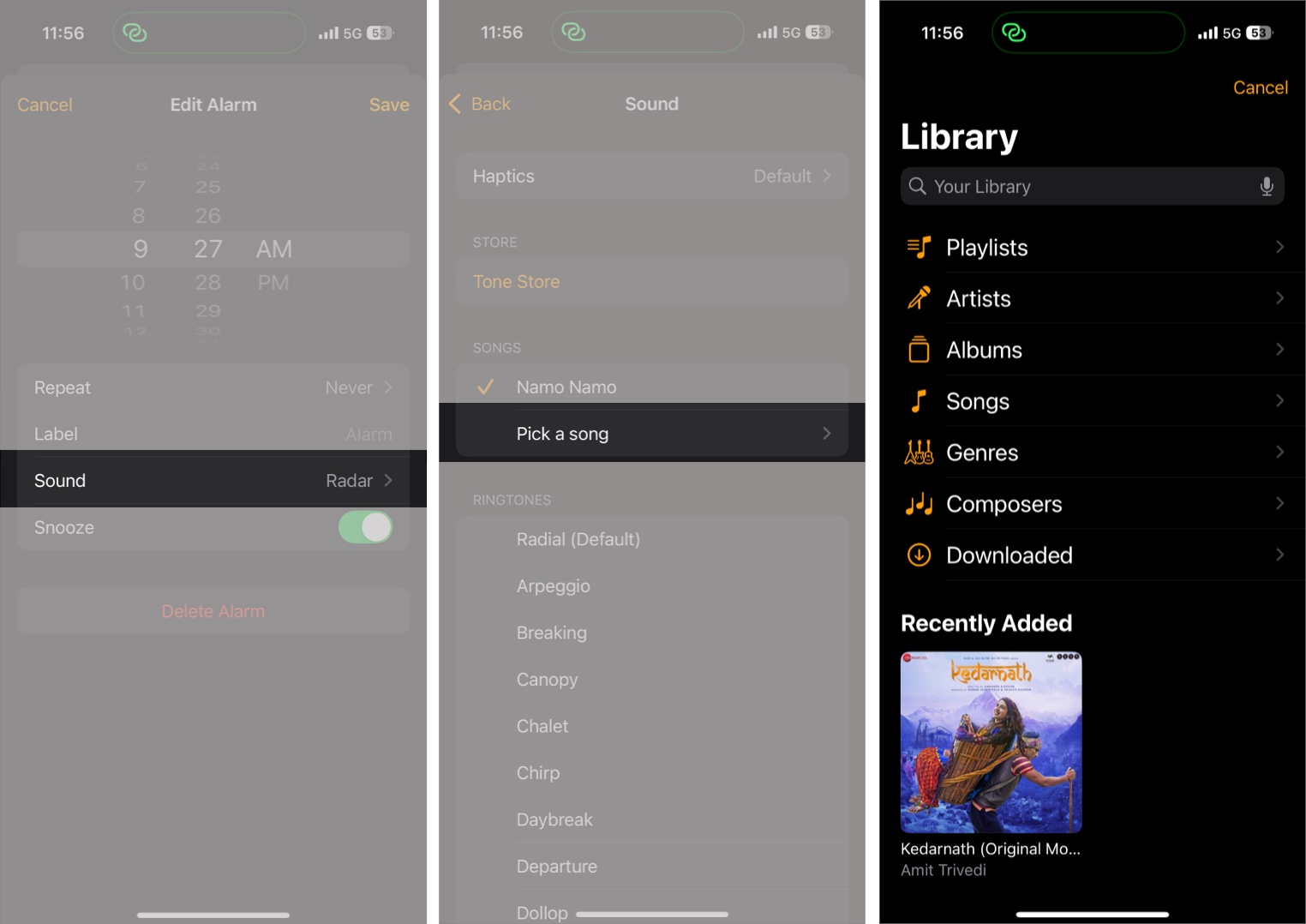
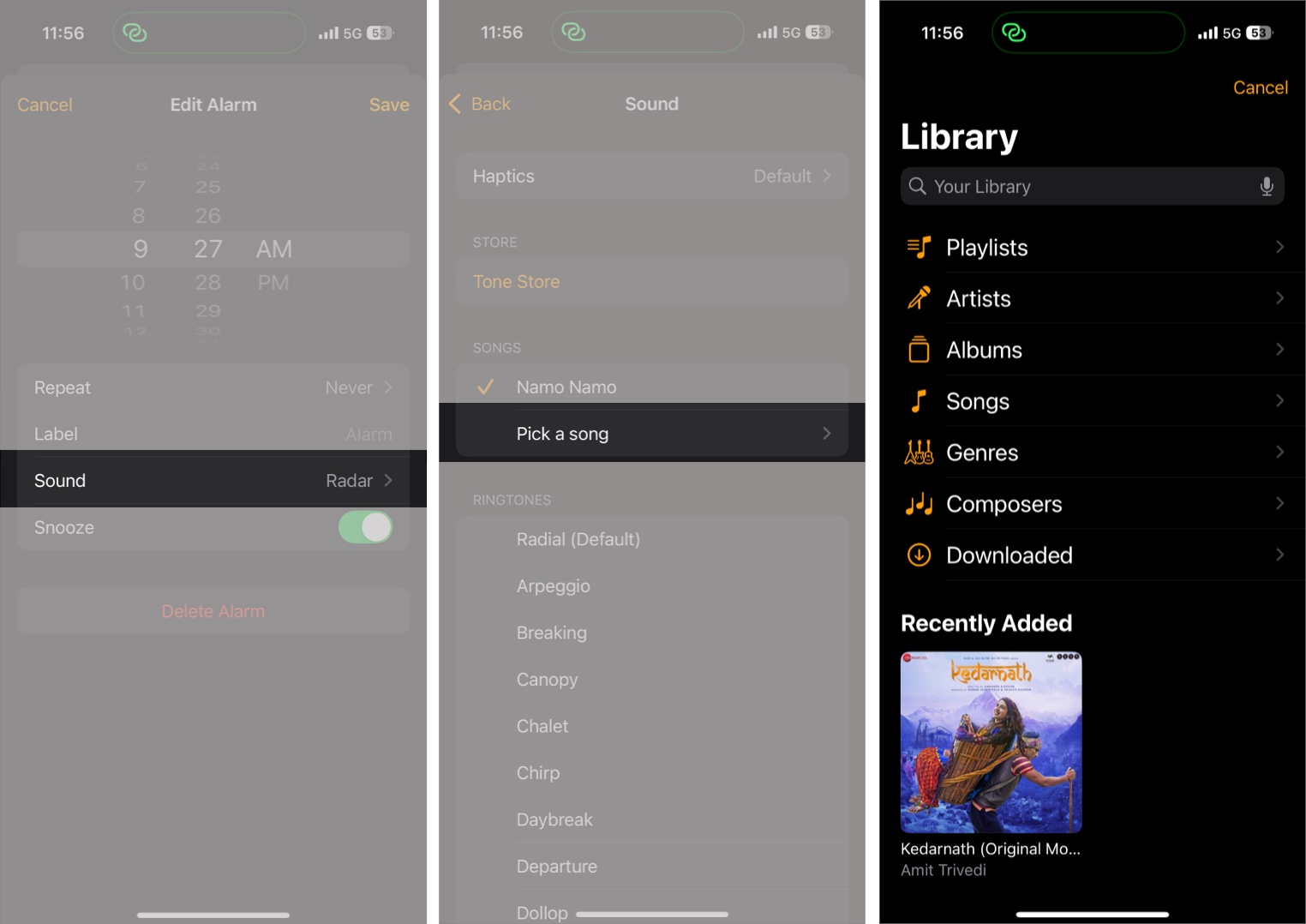
- Gå tilbake til forrige side og trykk på Lagre øverst til høyre for å lagre endringer.
Kjøp en tone for alarmen din
Alternativt, hvis du vil ha en unik alarmtone, kan du kjøpe ringetoner fra iTunes -butikken. Slik er det:
- Fra fanen Alarmer i klokke -appen, legg til en ny alarm eller velg en eksisterende.
- Trykk på lyd.
- Nå, trykk på Tone Store under butikkseksjonen.
- Du blir omdirigert til App Store for å installere iTunes Store -appen hvis den ikke allerede eksisterer på iPhone.
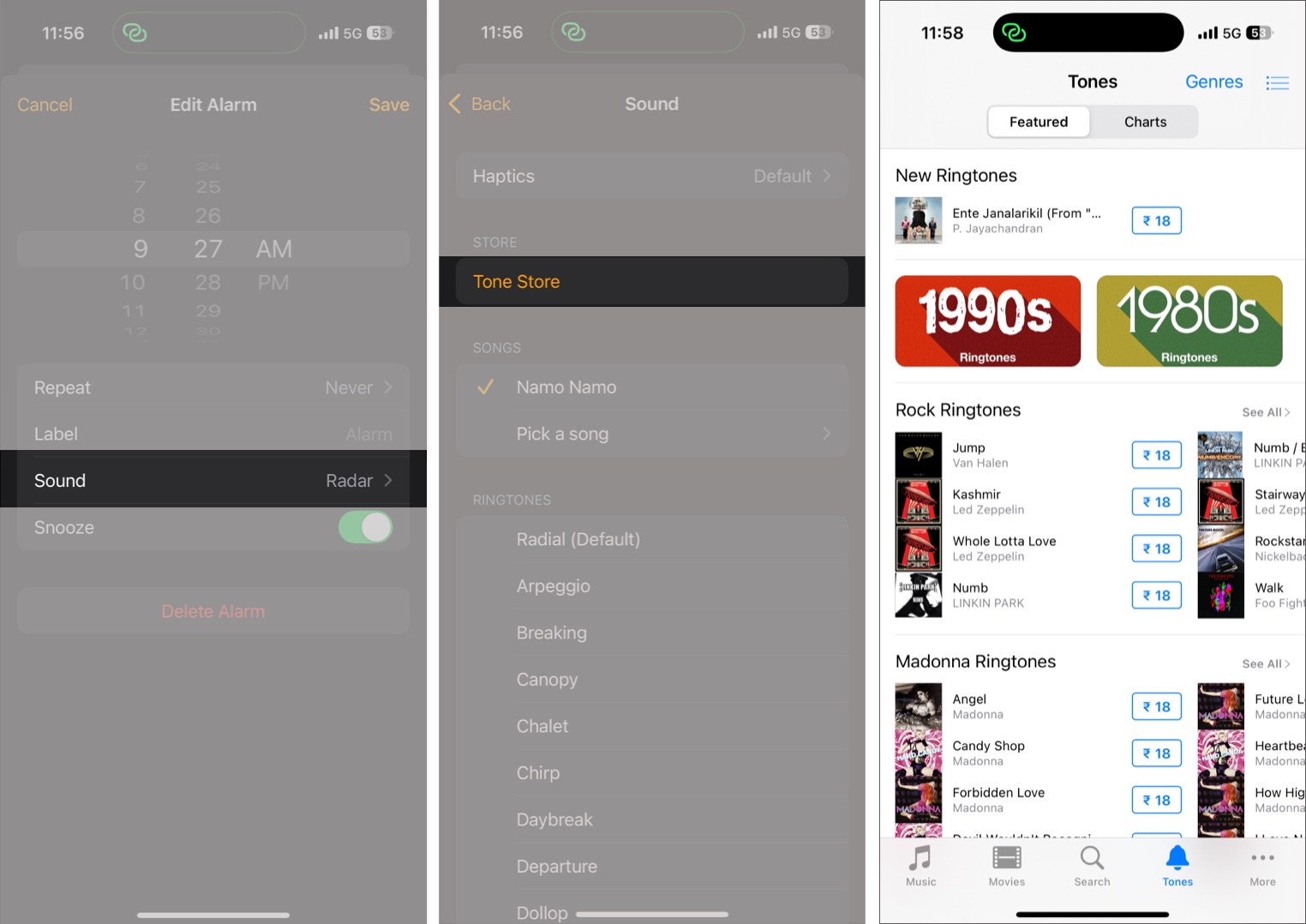
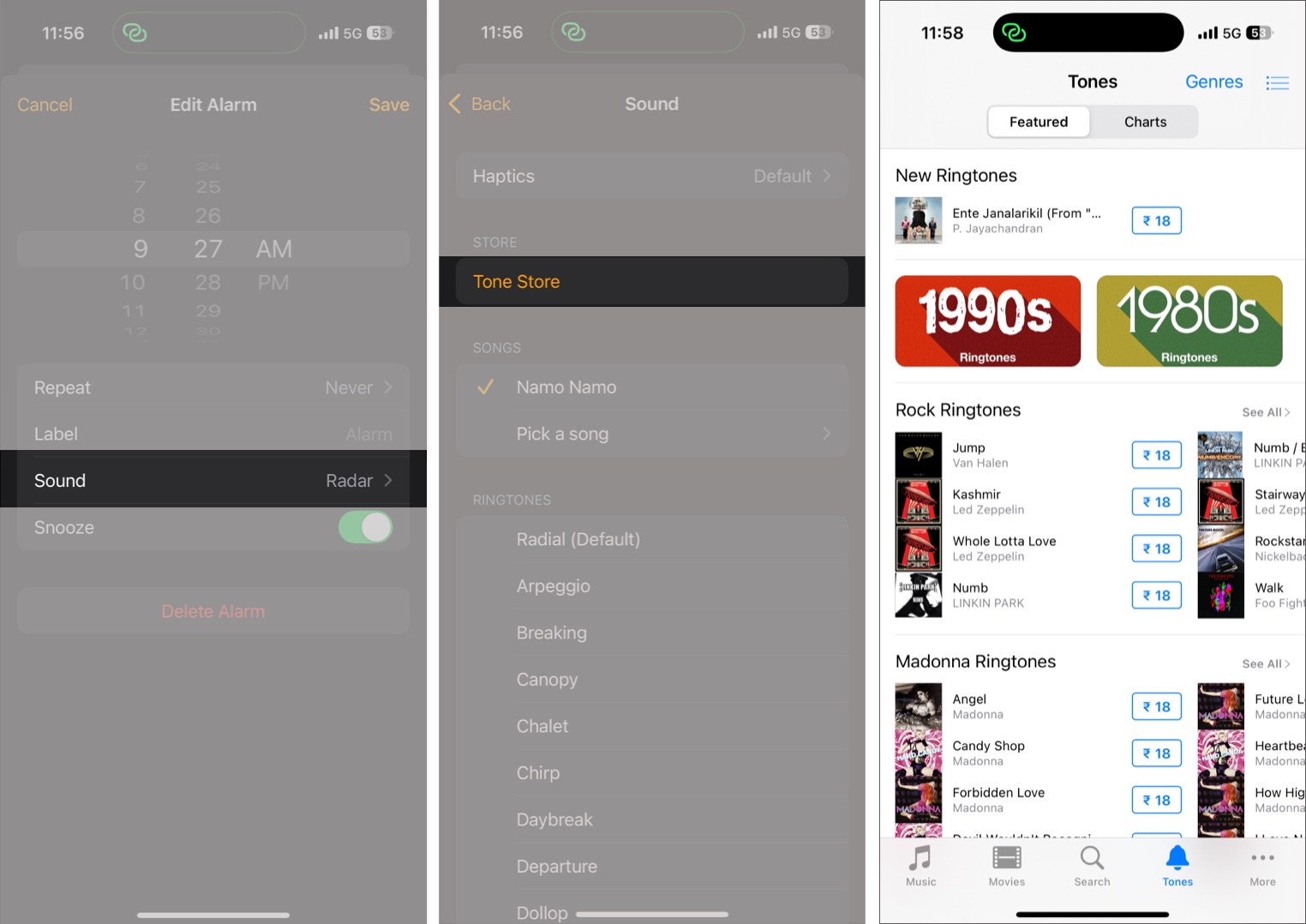
- I iTunes Store, bla gjennom eller søk etter en sang og kjøp den.
- Når du er lastet ned, gå tilbake til alarminnstillingene og velg den kjøpte sangen under sangen.
- Gå tilbake til hovedalarmsiden og treff lagre.
Hvordan endre alarmlydvibrasjonsmønster på iPhone
Taptic -motoren på iPhones er sterk nok til å vekke deg selv om du ikke har satt en alarmlyd. Imidlertid, hvis du føler at det ikke er sterkt nok eller for sterkt for din smak, kan du velge et annet fra de tilgjengelige alternativene eller lage et nytt vibrasjonsmønster helt. Slik er det:
- I klokke -appen, gå til alarmer, og legg enten til en ny alarm eller velg en eksisterende.
- Trykk på lyd og velg Haptics på følgende skjermbilde.
- Velg deretter et av de tilgjengelige alternativene under standarddelen.
- Du kan til og med velge alternativet Ingen hvis du vil deaktivere vibrasjoner for vekkerklokken på iPhone.
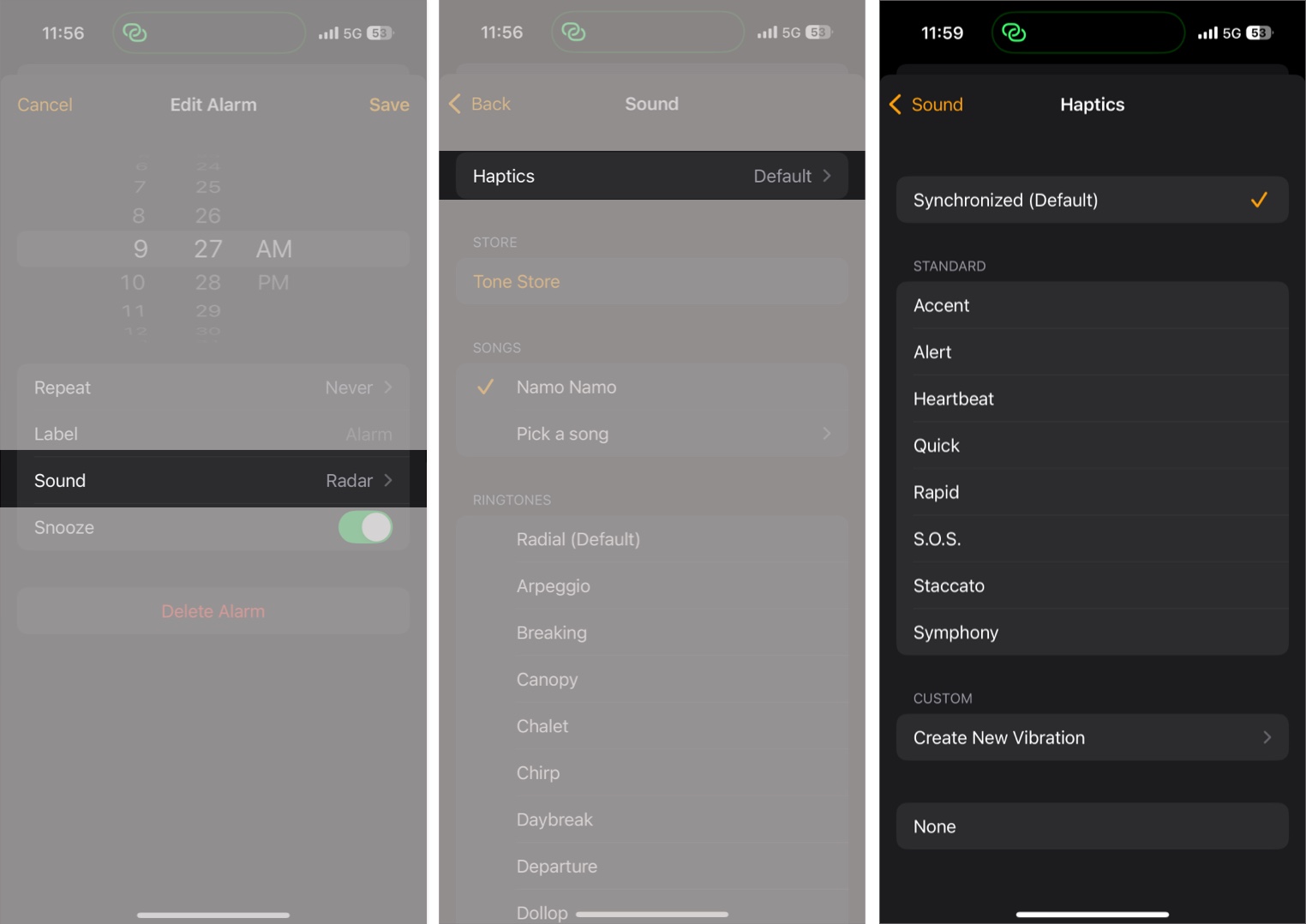
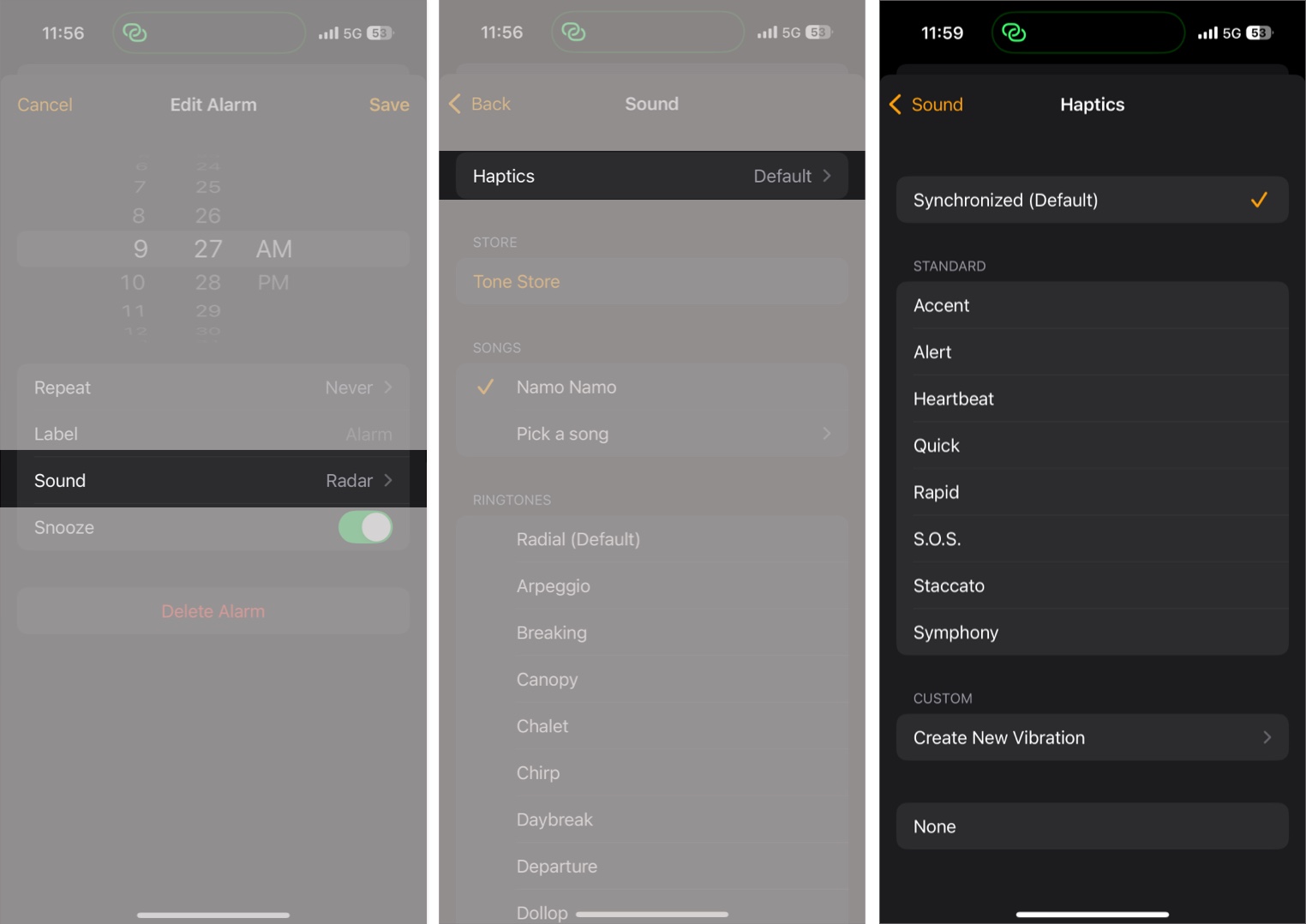
- Alternativt kan du trykk på Lag ny vibrasjon.
- Trykk med fingrene på skjermen for å registrere et nytt vibrasjonsmønster.
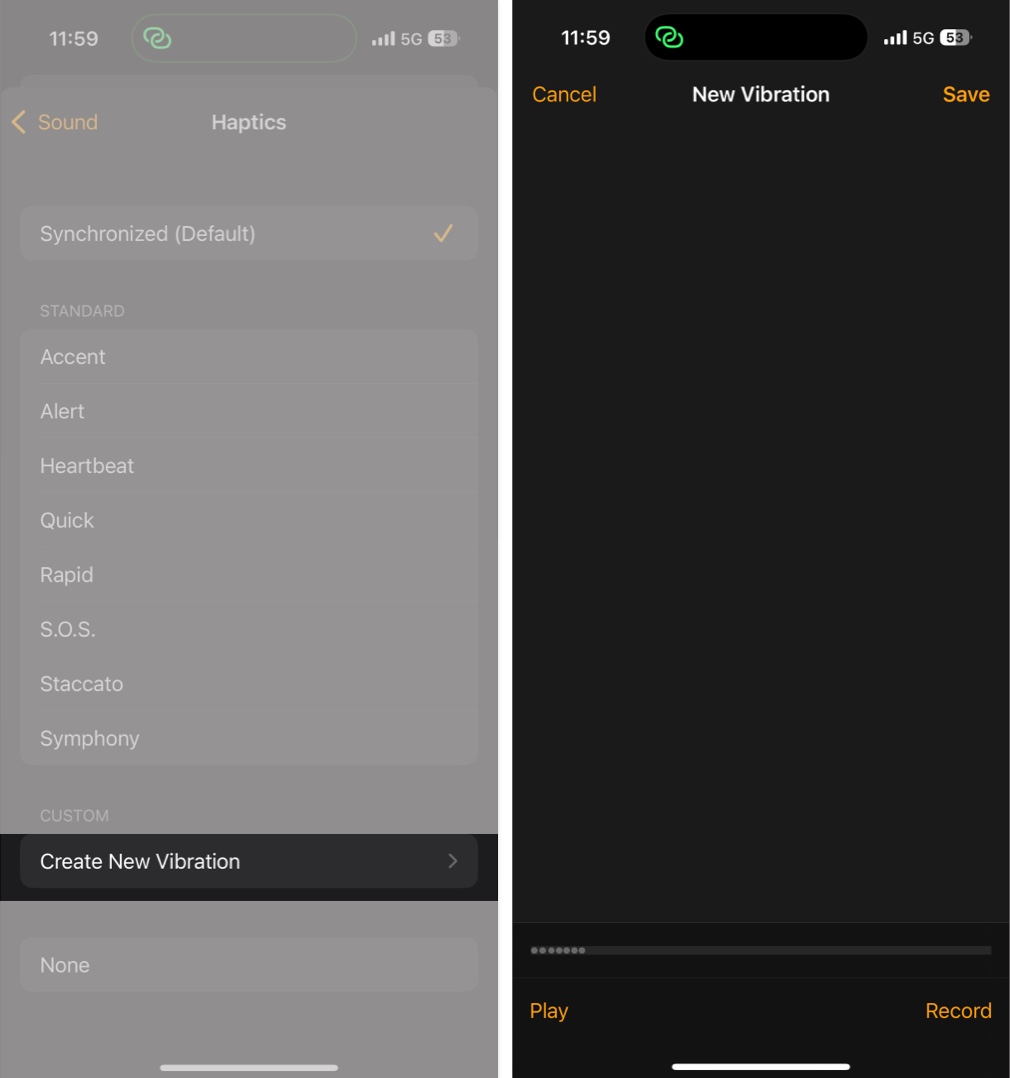
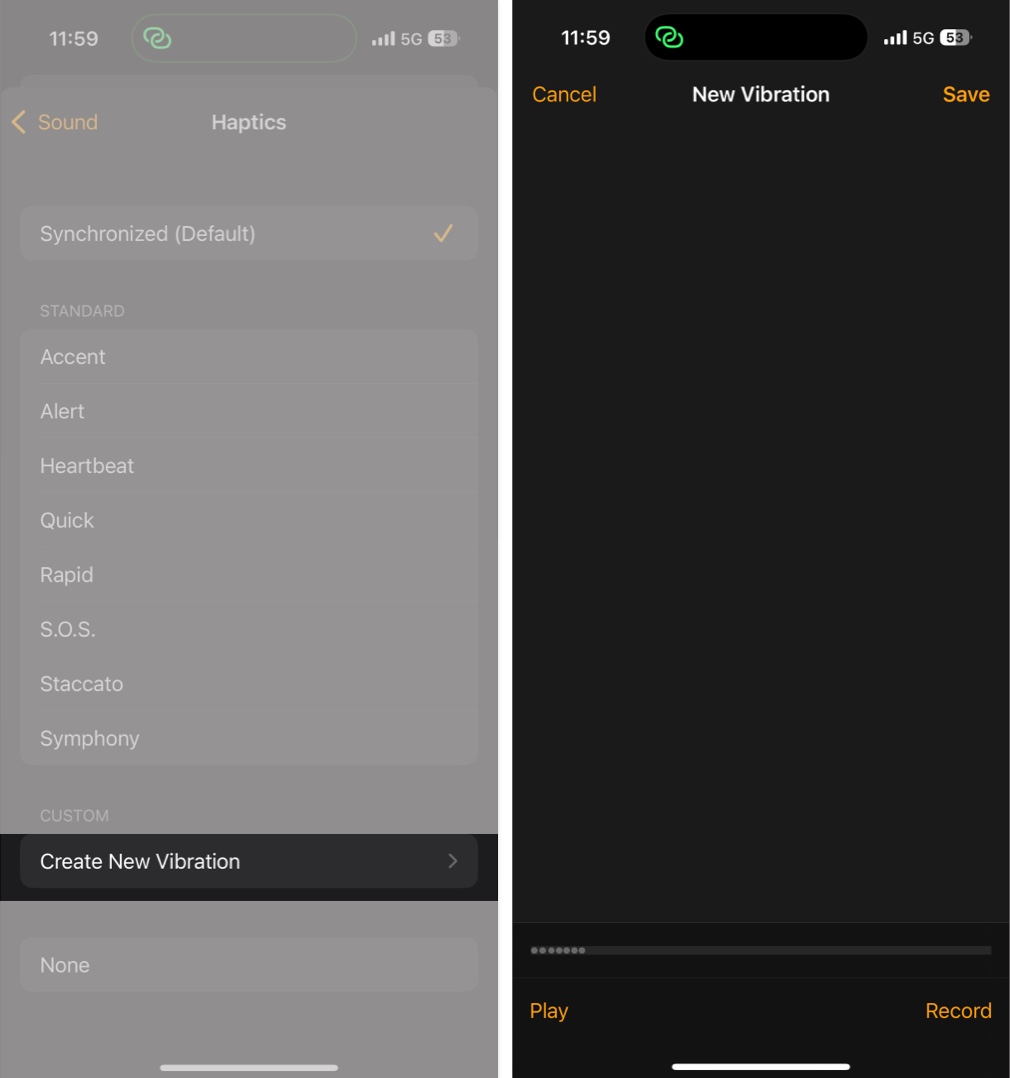
- Når du er ferdig, kan du trykke på stopp, og lagre deretter øverst til høyre.
- Gi vibrasjonen et navn og trykk på Lagre -knappen.
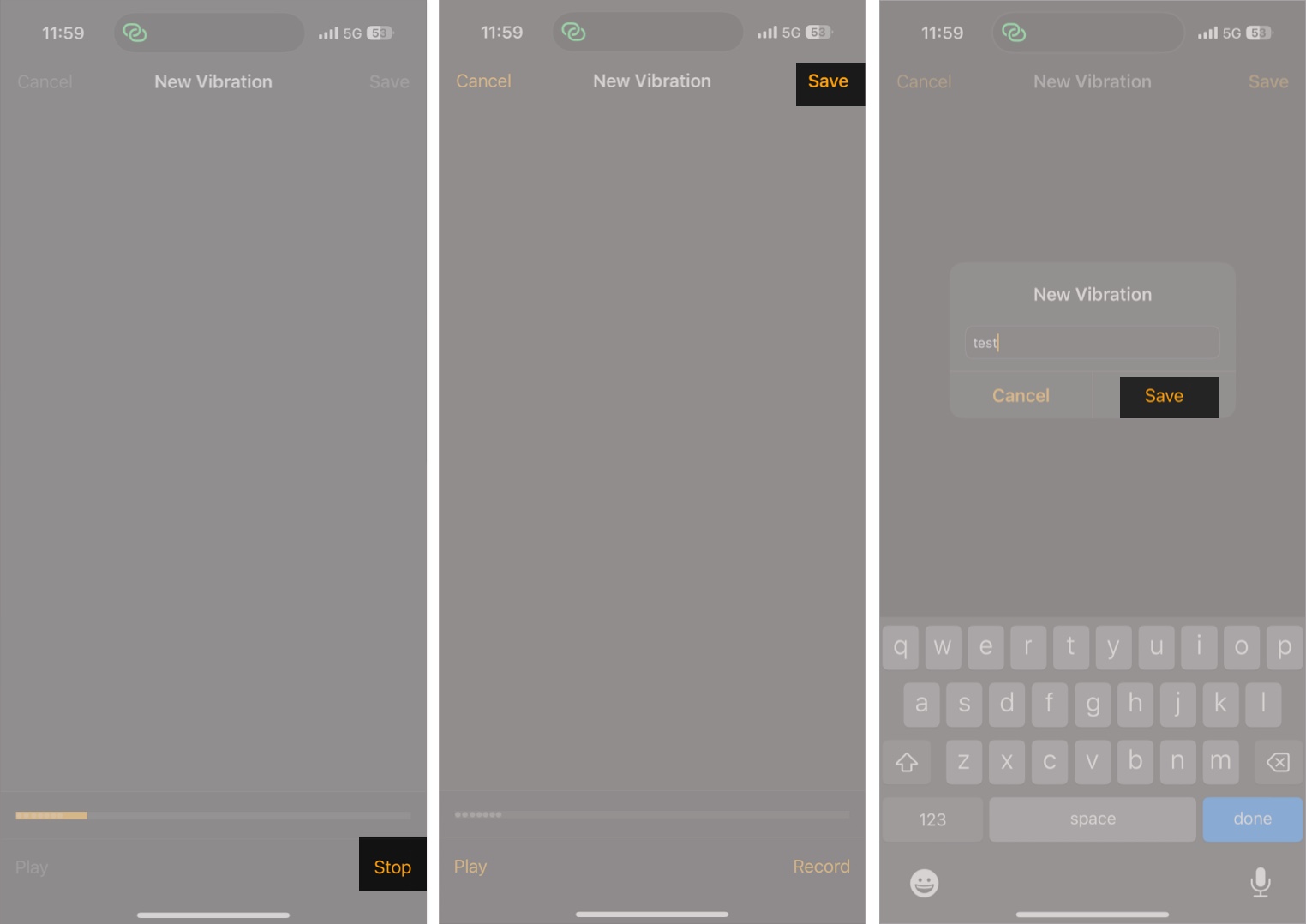
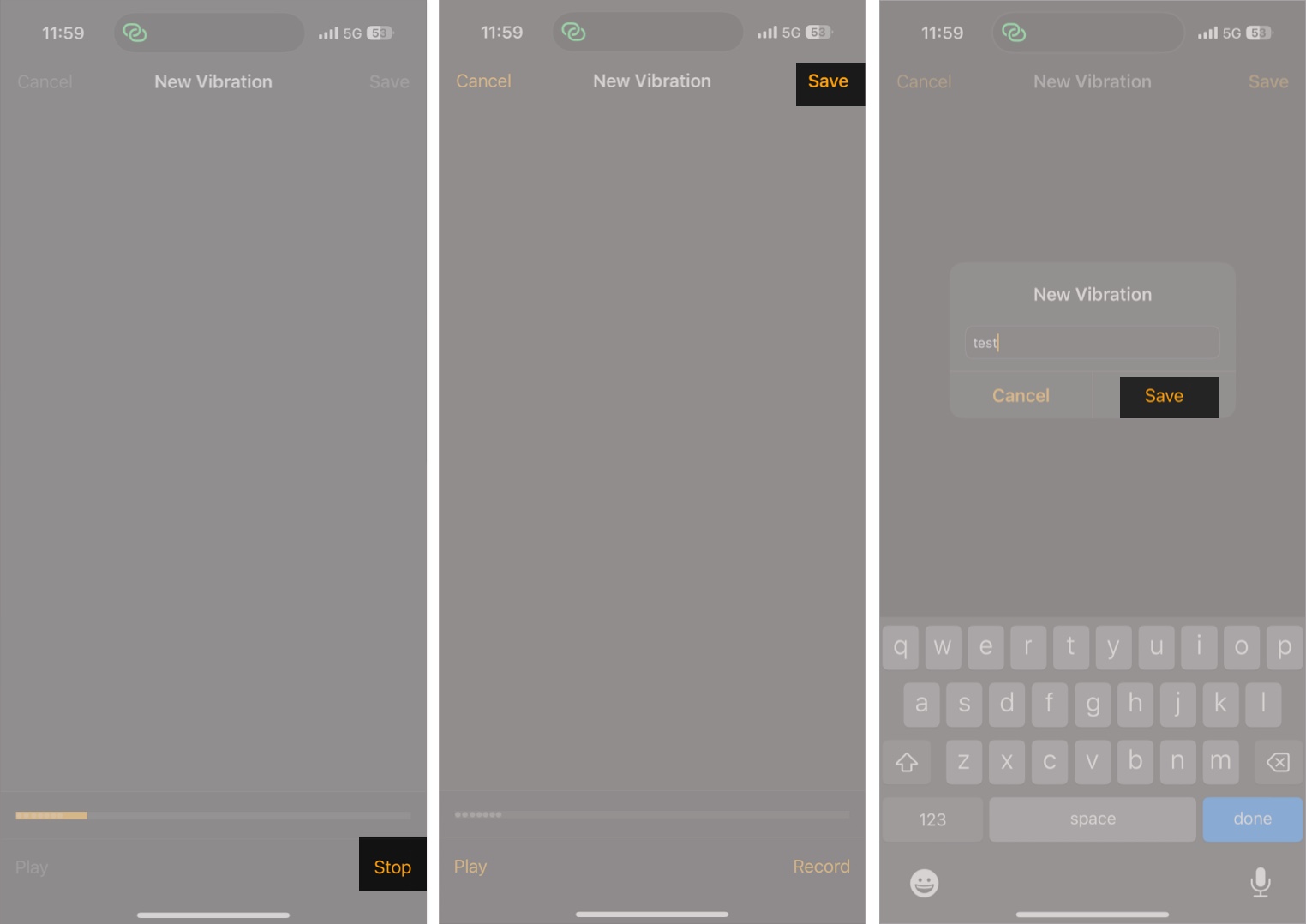
- Til slutt, gå tilbake og trykk på Lagre for å lagre alarmen.
Våkn opp til dine egne melodier …
Å endre alarmlyden til noe melodiøst kan gjøre det å vekke en mer behagelig opplevelse. Kirsebæret på toppen er at iOS innfødt tilbyr mange alternativer for å tilpasse vekkingsrutinen din, slik at du ikke trenger å stole på en tredjepartsapp.
Har du fortsatt noen tvil eller spørsmål? Ikke nøl med å dele dem med oss i kommentarene.
Vanlige spørsmål
Å glemme å trykke på lagringsknappen i alarminnstillingene eller velge alternativet None Acostisk er noen vanlige grunner til at alarmlyden ikke endrer seg på iPhone.
Gå til Innstillinger → Lyder og haptikk og bruk ringetoner og varsler glidebryteren for å endre alarmvolumet på iPhone.
Kan jeg bruke tredjepartsapper for alarmlyder?
Dessverre tillater Apples klokke-app ikke direkte integrasjon med tredjepartsapper. Imidlertid, hvis du vil ha en virkelig tilpasset alarmlyd, kan du opprette og legge til ringetoner ved hjelp av GarageBand eller iTunes.
Andre interessante artikler:
- Hvordan sette og administrere alarmer på Apple Watch
- Hvordan sette en alarm på Mac
- iOS 18.2: Hvordan begrense iPhone -høyttalervolumet